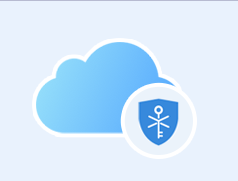| 일 | 월 | 화 | 수 | 목 | 금 | 토 |
|---|---|---|---|---|---|---|
| 1 | 2 | 3 | 4 | 5 | 6 | 7 |
| 8 | 9 | 10 | 11 | 12 | 13 | 14 |
| 15 | 16 | 17 | 18 | 19 | 20 | 21 |
| 22 | 23 | 24 | 25 | 26 | 27 | 28 |
| 29 | 30 |
- 흑석뉴타운
- 현대카드
- 롯데하이마트
- 신한카드
- 위비뱅크
- 시흥 장현지구
- 흑석역
- 동탄2신도시
- 이편한세상
- 아크로리버하임 분양가
- 아파트투유 청약방법
- 흑석7구역
- 송파 두산위브
- 아크로리버하임 모델하우스
- 르노삼성
- 흑석 아크로리버하임
- KB국민은행
- 흑석 대림아크로리버하임
- 다산지금지구
- 다산신도시
- 장위뉴타운
- 신촌숲 아이파크
- 신세계 스타필드 하남
- 아파트투유
- 기아자동차
- 민원24
- 개봉예정영화
- 하이마트
- 송도국제도시
- 코리아세일페스타
- Today
- Total
태리 킴의 희망정보
pc에서 스마트폰 공동인증서 복사 방법 본문
안녕하세요?
요즘에 은행업무가 좋아진게 은행에 가지 않고도 업무를 진행할 수 있다는 점인데, 이번에 오피스텔 대출금 연기 신청을 하면서 은행 직원이 몇개의 서류를 요청했었다.
그래서 필요서류를 이메일로 첨부해서 보냈는데, 오늘 전화가 와 심사가 끝났고 1년 단위로 연기된다고 문자로 대출약정 주소를 보낼테니 비대면으로 약정을 하라 했다.
은행 어플로 들어가서 열심히 동의하고 다음 다음을 클릭했는데, 아뿔싸 공인인증서에서 걸려가지고 약정이 끝까지 이뤄지지 않았다.
은행직원한테 전화했더니 공동인증서를 다시 휴대폰으로 받으라 했다.
그래서 오늘은 pc에 있는 공동인증서 즉, 공인인증서를 스마트폰으로 복사하는 방법에 대해서 얘기해 보려 한다.

평소 인터넷뱅킹을 즐겨 쓰다보니 공인인증서가 컴퓨터에 저장돼 있어서 스마트폰으로 업무를 봐야 할 때는 가끔 공인인증서가 필요할 때가 있다.
pc에 저장돼 있는 공동인증서를 스마트폰으로 복사하면 스마트폰과 pc에서 동일한 공동인증서를 이용하여 은행 업무가 가능해 진다.
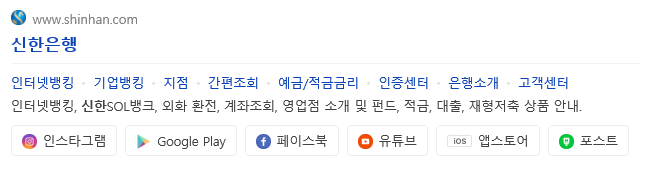
대출을 신한은행에서 연기해서 신한은행에서 하는 걸 얘기하려 한다.
검색창에 신한은행을 검색하면 위 사이트가 나오고,
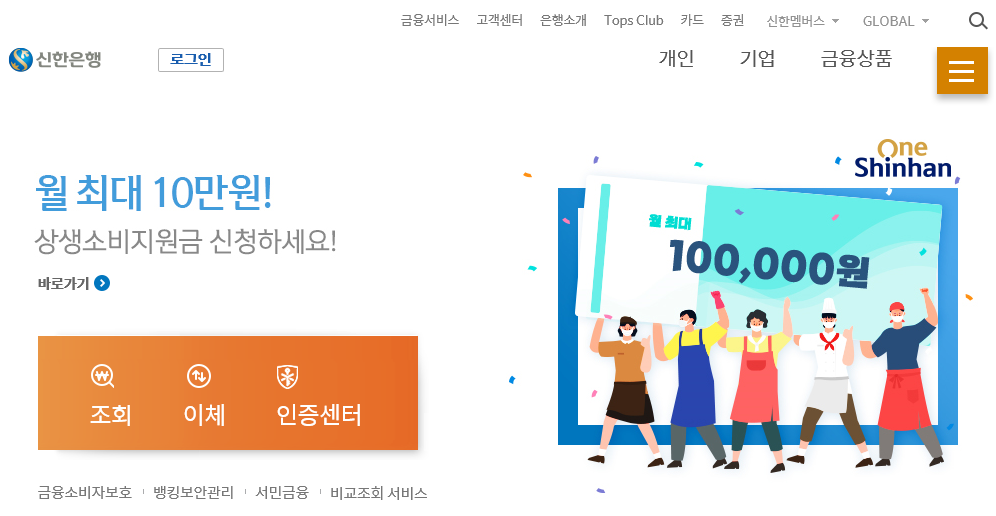
신한은행 홈페이지가 나오면 인증센터를 클릭한다.
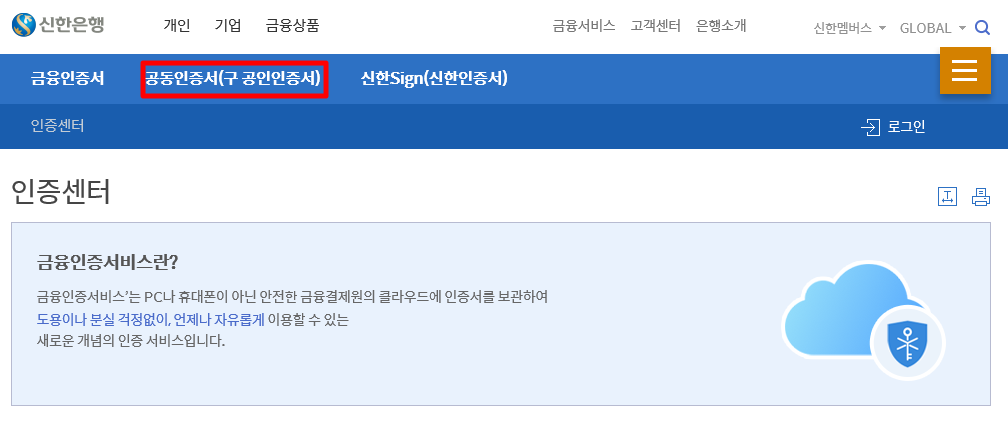
공동인증서(구 공인인증서)를 클릭해 보면,
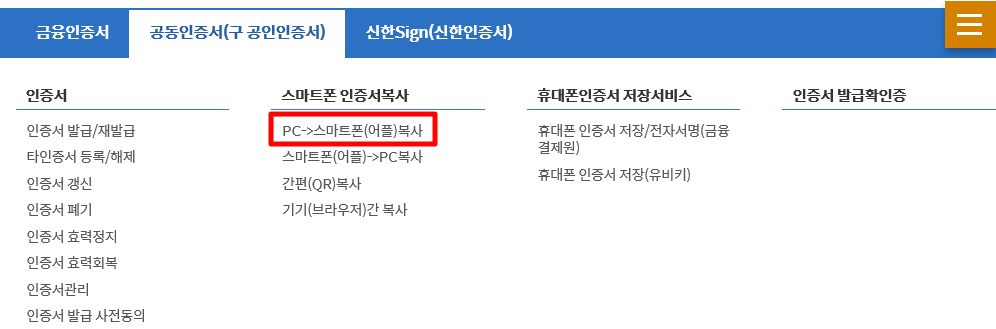
pc -> 스마트폰(어플)복사 가 나온다.
클릭하자.
반대로 스마트폰에 공동인증서가 저장돼 있다면 반대로 하면 된다.
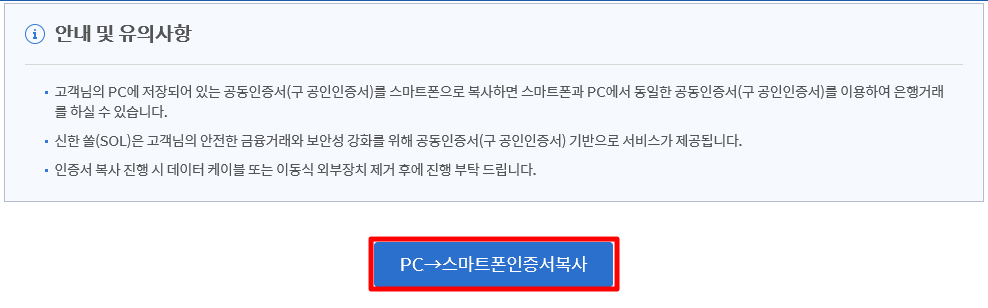
그러면 이렇게 pc->스마트폰인증서복사 화면이 나온다.
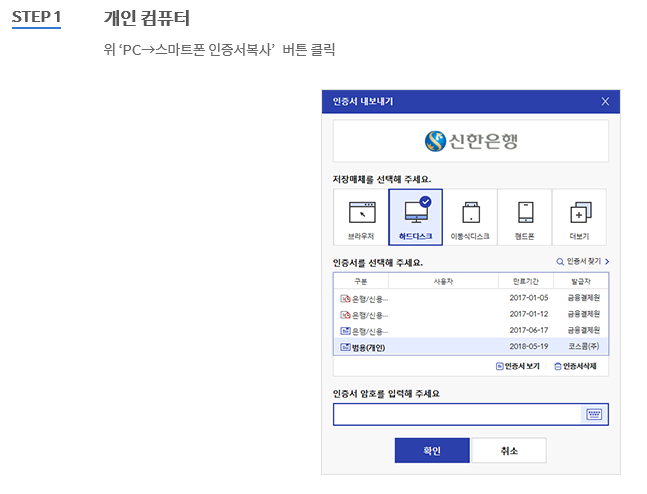
하드디스크에 있는 인증서를 선택하고 인증서 암호를 입력한다.
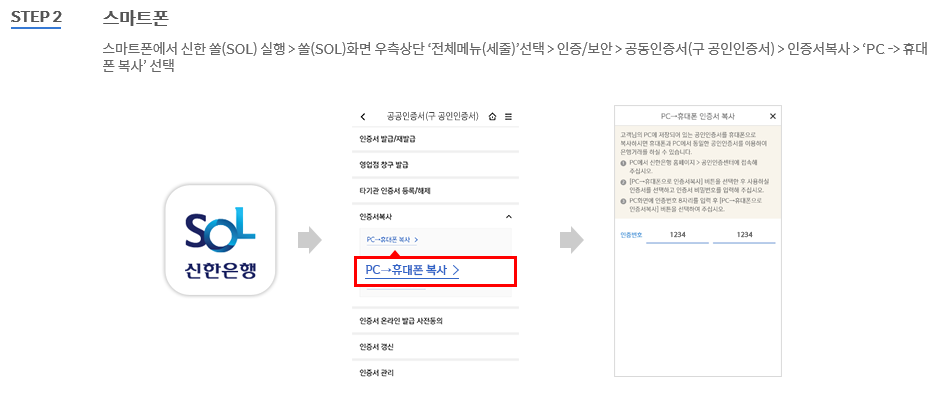
스마트폰에서는 신한은행쏠(sol) 어플을 실행하고 공공인증서 pc->휴대폰 복사를 클릭한다.
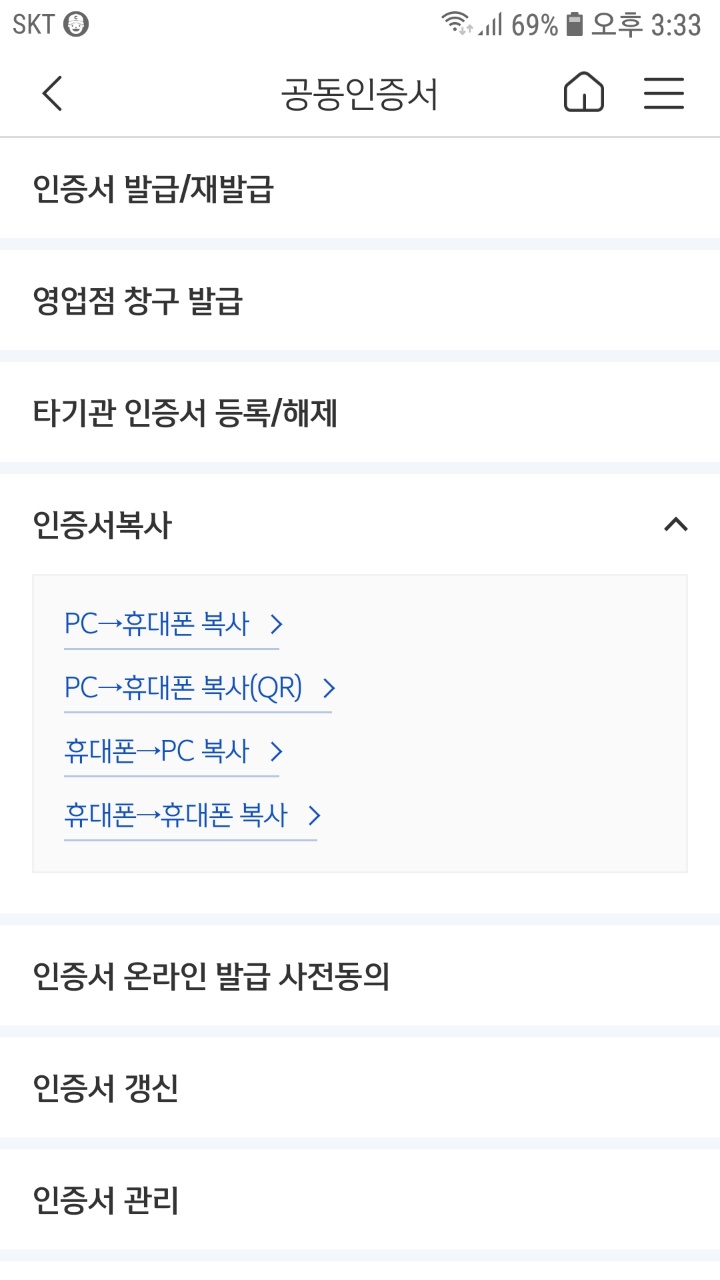
인증서복사에서 두번째걸 선택했다.
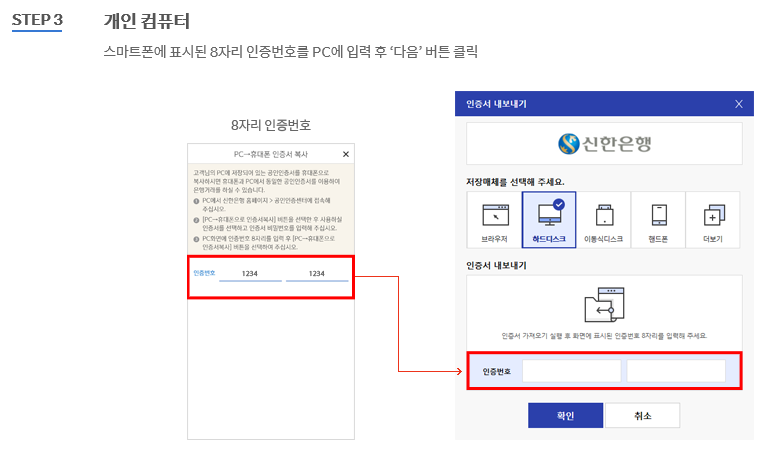
스마트폰에 인증번호 8자리가 뜨는데,
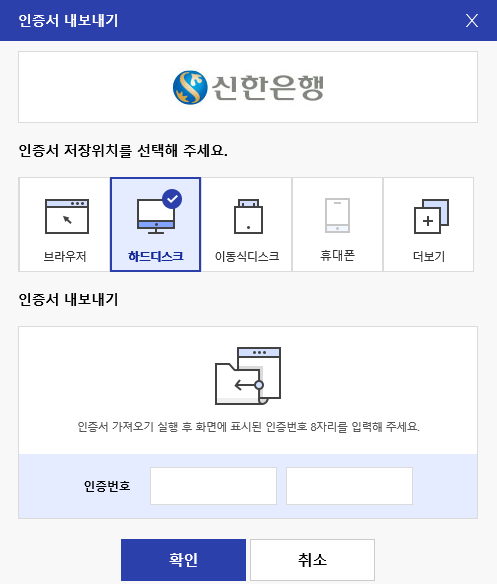
인증서 가져오기 실행 후 화면에 표시된 인증번호 8자리를 입력하면 된다.
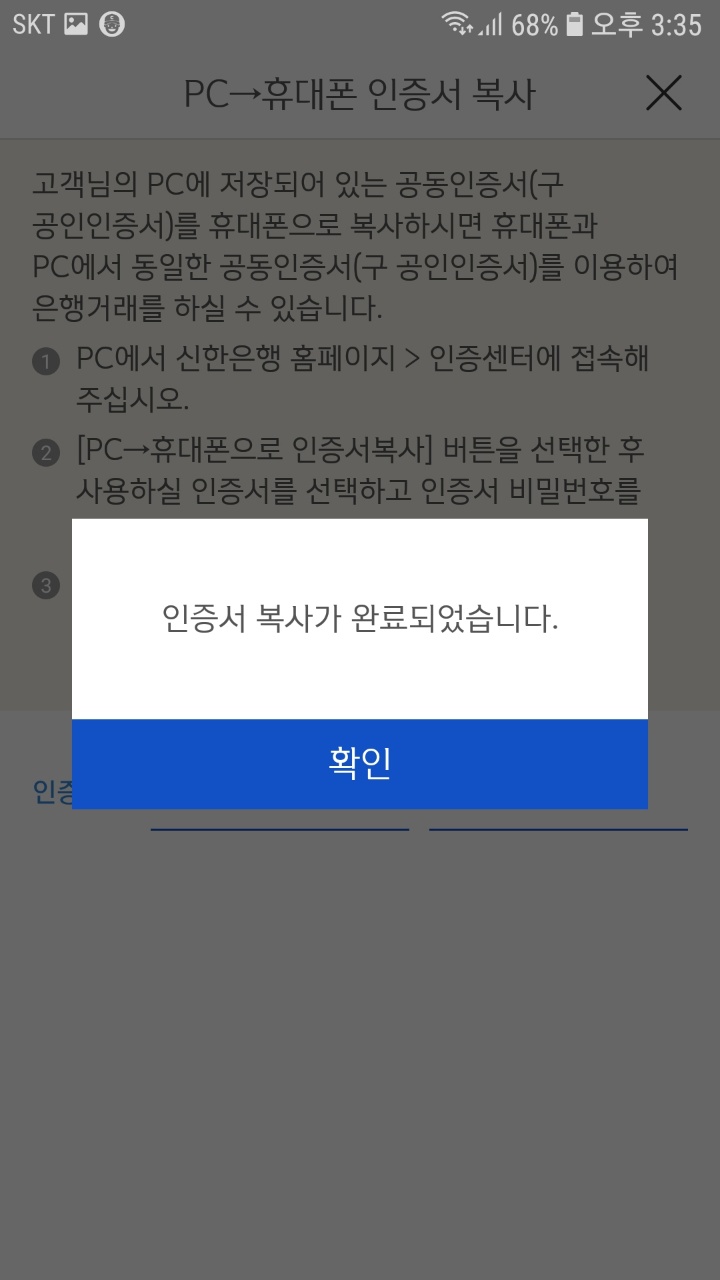
그러면 이렇게 인증서 복사가 완료되었다는 메시지가 뜬다.
인증서를 복사하고 나니 신한은행 쏠에서 대출약정을 마무리 할 수 있었다.
이상 신한은행 홈페이지에서 pc에서 스마트폰 공동인증서 복사 방법에 대해서 포스팅 해 보았다.
'은행 인터넷은행 정보' 카테고리의 다른 글
| 농협 인터넷뱅킹 이용시간 및 수수료 안내 (0) | 2017.04.16 |
|---|---|
| 서민금융진흥원 소개 서민금융상품 맞춤조회 (0) | 2016.09.24 |
| kb국민은행 생활금융플랫폼 리브(Liiv) 한가위 이벤트 (0) | 2016.09.13 |
| KB국민은행 주택청약종합저축 가입 추천 (0) | 2016.08.06 |
| 신한은행 외화통장 외화체인지업 예금 개설하기 (2) | 2016.07.22 |